Vuoi proteggere il tuo computer bloccando o disattivando le pendrive sul tuo PC? In questa guida verranno descritti i cinque modi più semplici per abilitare o disabilitare le unità USB in Windows 10.
Il blocco degli hard disk esterni o chiavette USB può essere eseguita in molti modi come via il Registro di sistema, BIOS o programmi di terze parti.
1 di 5 – Attivare o disattivare le unità USB in Windows 10 tramite il Registro di sistema
E’ possibile abilitare o disabilitare le unità USB in Windows 10 modificando manualmente il Registro di sistema. Ecco come farlo.
- In Start cerca Regedit.exe o premi i tasti Win+R ed esegui regedit.
- Vai nel percorso HKEY_LOCAL_MACHINE\SYSTEM\CurrentControlSet\ Services\USBSTOR
-
A destro fai il doppio clic sul valore Start e modificare il campo Dati valore da 3 a 4 per disattivare le unità USB e le periferiche di archiviazione USB nel computer. Naturalmente per riabilitare basta inserire il valore predefinito, cioè 3.

2 di 5 Abilitare o disabilitare le porte USB tramite Gestione dispositivi
Lo sapevi che puoi disattivare tutte le porte USB da Gestione dispositivi? Disabilitando le porte USB, impedisce agli utenti di utilizzare le porte USB per connettersi al PC.
Quando si disattivano le porte USB, le porte USB del PC non funzionano e quindi nessuno può collegare unità USB. È necessario abilitare nuovamente le porte per collegare un dispositivo tramite USB. Ecco come abilitare o disabilitare le porte USB tramite Gestione periferiche.
Nel menu Start cerca Gestione dispositivi, nella finestra che ti aprirà trova Controller USB (Universal Serial Bus) e fai il doppio clic. Nella lista che ti dirà clicca con il tasto destro su ogni voce e poi Disabilita dispositivo.
3 di 5 Utilizza USB Drive Disabler
Se non vuoi modificare manualmente il Registro di sistema, è possibile utilizzare il programma gratuito Drive Disabler USB per abilitare o disattivare rapidamente le unità USB del PC. Basta scaricare Disabler USB, eseguire e selezionare Abilita unità USB o Disattiva unità USB.
4 di 5 Disattivare o abilitare le porte USB nel BIOS
Alcuni produttori offrono un’opzione in BIOS / UEFI per disabilitare o abilitare le porte USB. Avviare il BIOS / UEFI e verificare se è disponibile un’opzione per disattivare o abilitare le porte USB.
5 di 5 Attivare o disattivare le unità USB con USB Guard
Nomesoft USB Guard è un’altra utilità gratuita per bloccare le unità USB sui PC che eseguono Windows 10 e versioni precedenti di Windows. È necessario eseguire come amministratore per abilitare o disabilitare le unità USB.



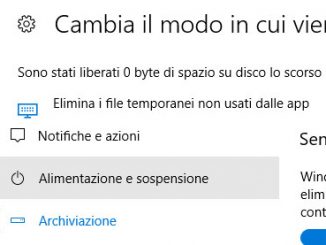
io voglio ricaricaRE il driver ,non mi basta disabilitarlo
Ciao, non ho capito, se mi puoi spiegare meglio cosa ti serve